Huomautus: Microsoft haluaa tarjota sinulle ajantasaisinta ohjesisältöä mahdollisimman nopeasti omalla kielelläsi. Tämä sivu on käännetty automaation avulla, ja siinä saattaa olla kielioppivirheitä tai epätarkkuuksia. Tarkoitus on, että sisällöstä on sinulle hyötyä. Kertoisitko sivun alareunassa olevan toiminnon avulla, oliko tiedoista hyötyä? Tästä pääset helposti artikkelin englanninkieliseen versioon .
Skype-kokoussovellus ja Skype for Business Web App automaattinen tunnistaminen ja kokouksen parhaiten yhteensopiva äänilaite. Voit myös muuttaa oletusäänilaite, voit käyttää kokouksissa.
-
Jos haluat vaihtaa äänilaitetta, valitse Lisää asetuksia > Kokousasetukset > äänilaiteja valitse haluamasi laite.
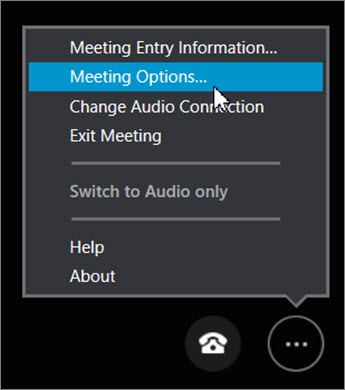
-
Voit myös tallentaa äänilaitteen asetukset tulevia kokouksia varten valitsemalla Kyllä , Tallenna oma nimi ja asetuksia , kun suljet kokouksen.
-
Jos haluat muuttaa äänilaite valinnan nykyisen kokouksen aikana, puhelin kokouksen näytön oikeassa alakulmassa ja valitse sitten laitteet laitteen valitseminen.
Jos haluat vaihtaa äänilaitetta, siirry puhelun säätimet > laitteet ja valitse haluamasi laite.
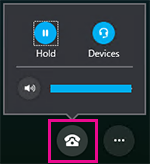
Voit myös tallentaa äänilaitteen asetukset tulevia kokouksia varten:
-
Valitse More options (Lisää vaihtoehtoja)

-
Varmista, että General (Yleiset) -välilehden Remember me on this computer (Muista minut tässä tietokoneessa) -valintaruutu on valittuna.
-
Valitse Audio (Ääni) -välilehdessä nykyinen laite, kun haluat tarkastella muita käytettävissä olevia laitteita.
-
Valitse haluamasi laite ja valitse OK.










